Установка и переход на новый язык отображения в Windows 7 Home и Pro

Как установить и изменить на новый язык интерфейса в Windows 7 Домашняя и Профессиональная с помощью пакетов интерфейса пользователя.
Системная информация — это системный профилировщик в Windows, предоставляемый Microsoft, который пригодится, когда вы хотите понять оборудование и драйверы, установленные на вашем компьютере или устройстве с Windows. Инструмент выдает подробную информацию обо всех компонентах вашей системы. Прочтите это руководство, чтобы узнать, как запустить Системную информацию во всех версиях Windows:
Содержание
ПРИМЕЧАНИЕ. Это руководство относится к Windows 10, Windows 7 и Windows 8.1. Одни методы работают во всех трех версиях Windows, другие — только в одной или двух. Для каждого метода мы указываем версию Windows, в которой он работает. Если вы не знаете, какая у вас версия Windows, прочитайте это руководство: Какая версия Windows у меня установлена? .
1. Откройте информацию о системе с помощью поиска (все версии Windows).
В Windows 10 щелкните или коснитесь поля поиска на панели задач, введите « информация о системе » или msinfo32 и щелкните или коснитесь результата с тем же именем.

Поиск системной информации в Windows 10
В Windows 8.1 начните вводить msinfo32 на начальном экране. Ввод активирует функцию поиска и в появившихся результатах щелкните или коснитесь msinfo32 .

Поиск msinfo32 в Windows 8.1
В Windows 7 откройте меню « Пуск » и введите « информация о системе » в поле поиска. В списке результатов щелкните Сведения о системе .

Поиск системной информации в Windows 7
2. Откройте «Информацию о системе» в меню «Пуск» (Windows 10 и Windows 7).
Вы можете найти и открыть Системную информацию в меню « Пуск » Windows 10 . Нажмите « Пуск », прокрутите список приложений и откройте папку « Средства администрирования Windows ». Там вы найдете ярлык « Информация о системе» .

Системная информация в меню «Пуск» Windows 10
В Windows 7 откройте меню « Пуск », нажмите « Все программы», откройте подпапку « Стандартные », а затем откройте папку « Инструменты системы », где находится ярлык « Информация о системе ».

Системная информация в меню «Пуск» Windows 7
3. Откройте Системную информацию, попросив Кортану сделать это (только для Windows 10).
Если Кортана включена в вашей системе Windows 10, вы можете попросить ее открыть для вас информацию о системе .
После того, как вы активируете Кортану, сказав « Привет, Кортана » или щелкнув или коснувшись кнопки микрофона в поле поиска на панели задач, произнесите « Открыть информацию о системе ». Кортана подтвердит вашу команду:

Попросите Кортану открыть Системную информацию в Windows 10
Во время выполнения команды Cortana отображает сообщение « Starting System Information »:
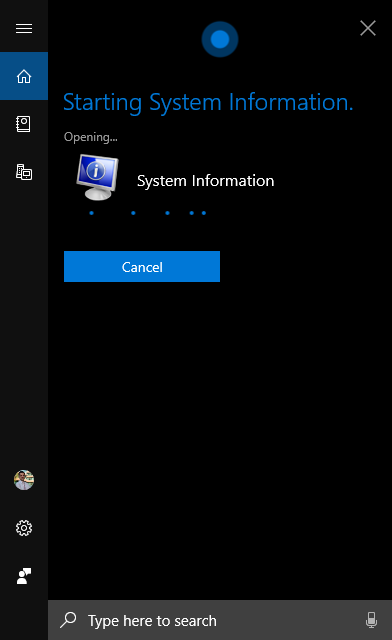
Cortana открывает системную информацию
4. Закрепите системную информацию на панели задач, в меню «Пуск» или на начальном экране (все версии Windows).
Если вы часто обращаетесь к Системной информации , удобными местами, где вы можете закрепить ее для быстрого доступа, являются панель задач и меню « Пуск» (Windows 10 и Windows 7) или начальный экран (в Windows 8.1).
Сначала найдите и откройте Системную информацию в меню « Пуск » Windows 10 . Нажмите « Пуск », прокрутите список приложений и откройте папку « Средства администрирования Windows ». Щелкните правой кнопкой мыши или нажмите и удерживайте ярлык « Информация о системе» . В открывшемся меню у вас есть опции « Закрепить на начальном экране » и « Дополнительно » . Когда вы нажимаете или касаетесь « Еще » , меню расширяется, предоставляя вам возможность « Закрепить на панели задач » .

Закрепить на начальном экране и закрепить на панели задач в Windows 10
В Windows 8.1 начните вводить « msinfo32 » на начальном экране. Ввод активирует функцию поиска, а в результатах щелкните правой кнопкой мыши или нажмите и удерживайте msinfo32 . В появившемся меню у вас есть опции « Закрепить на начальном экране » для начального экрана .

Закрепить для запуска приложения «Информация о системе» в Windows 8.1
Чтобы закрепить системную информацию на панели задач, откройте приложение. Затем щелкните правой кнопкой мыши или коснитесь его значка на панели задач. В открывшемся меню выберите « Закрепить эту программу на панели задач » .
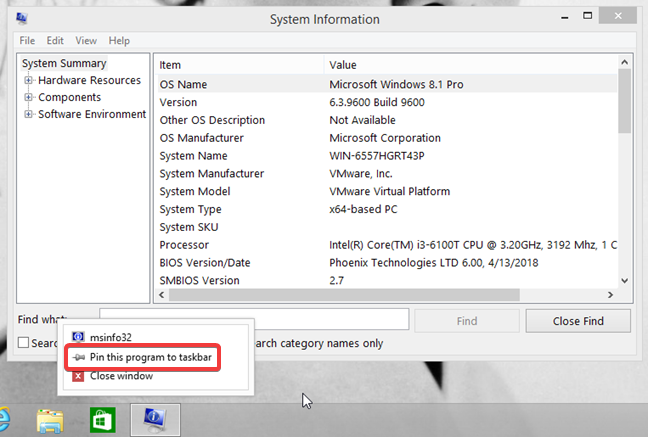
Закрепить системную информацию на панели задач
В Windows 7 откройте меню « Пуск », щелкните « Все программы» и откройте папку « Стандартные ». Затем откройте подпапку « Инструменты системы » и щелкните правой кнопкой мыши ярлык « Информация о системе» . В появившемся меню выберите « Закрепить в меню «Пуск »» или « Закрепить на панели задач » .
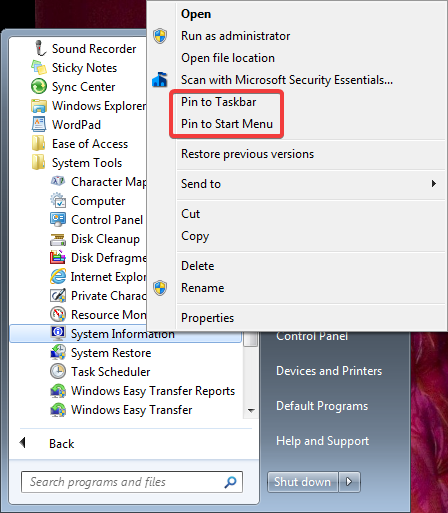
Закрепить на панели задач и закрепить в меню «Пуск» в Windows 7
5. Откройте «Информацию о системе» в разделе «Конфигурация системы» (все версии Windows).
Вы можете запустить инструмент « Информация о системе» из « Конфигурация системы» . На вкладке « Сервис » окна « Конфигурация системы » выберите « Информация о системе» , а затем щелкните или коснитесь « Запустить » .

Запуск системной информации из конфигурации системы
6. Используйте окно «Выполнить» (все версии Windows)
Нажмите Win + R на клавиатуре, чтобы открыть окно «Выполнить» . В поле « Открыть » введите « msinfo32 » и нажмите Enter на клавиатуре или щелкните OK .

Запустите информацию о системе, используя окно «Выполнить»
7. Откройте «Информацию о системе» из командной строки или PowerShell (все версии Windows).
Вы также можете использовать командную строку или PowerShell . В любом из этих приложений введите msinfo32 в командной строке и нажмите ENTER .

Запустить информацию о системе в PowerShell
Использование командной строки для информации о системе можно улучшить с помощью переключателей. Прочтите , как использовать переключатели командной строки System Information (MSINFO32) .
8. Создайте ярлык «Информация о системе» (все версии Windows)
Если вы предпочитаете запускать приложения с помощью ярлыка на рабочем столе, вы можете создать его для информации о системе . В окне « Создать ярлык » введите место назначения « msinfo32 » (без кавычек). Прочтите это руководство, если вам нужна помощь в создании ярлыков: Как создавать ярлыки для приложений, файлов, папок и веб-страниц в Windows .

Создайте ярлык для msinfo32 (Информация о системе)
9. Откройте сведения о системе с помощью проводника Windows (Windows 7) или проводника (Windows 8.1 и Windows 10).
Проводник Windows из Windows 7 или проводник из Windows 8.1 и Windows 10 — удобные способы запуска сведений о системе . Введите « msinfo32 » в адресной строке и нажмите клавишу ВВОД на клавиатуре.

Запустите системную информацию из проводника
10. Откройте информацию о системе, запустив ее исполняемый файл (все версии Windows).
Исполняемый файл System Information находится в подпапке System32 папки Windows . Вам нужно определить файл msinfo32.exe , а затем дважды щелкнуть или дважды нажать на него.

Файл msinfo32.exe в проводнике
Как открыть системную информацию?
Мы показали вам десять способов запуска сведений о системе , чтобы вы могли выбрать лучший способ, наиболее подходящий для ваших нужд. Прежде чем закрыть это руководство, сообщите нам, какой способ запуска системной информации вы предпочитаете ? Поделитесь в комментарии ниже и давайте обсудим.
Как установить и изменить на новый язык интерфейса в Windows 7 Домашняя и Профессиональная с помощью пакетов интерфейса пользователя.
Узнайте, как эффективно экспортировать пароли из браузеров, таких как Google Chrome, Mozilla Firefox, Opera, Internet Explorer и Microsoft Edge в формате CSV для удобства переноса.
Как изменить формат скриншота на Android-смартфонах и планшетах с png на jpg или с jpg на png.
Как открыть WordPad в Windows 10 и Windows 7. Вот все шаги, чтобы открыть WordPad: с помощью кликов, ярлыков и команд.
Сочетание клавиш Windows + G не работает? Вы не можете включить Xbox Game Bar? Вот три вещи, которые вы можете сделать, чтобы это исправить.
Где находится Центр мобильности Windows в Windows 10? Вот все ярлыки и способы открытия Центра мобильности Windows, включая новые методы.
Узнайте, как использовать WordPad в любой версии Windows для создания простых текстовых документов, их форматирования, редактирования и печати. Как использовать ленту в WordPad.
Как открыть File Explorer из Windows 10 и Windows 11 или Windows Explorer из Windows 7. Вот все ярлыки проводника.
Если вам больше не нужно использовать Galaxy AI на вашем телефоне Samsung, вы можете отключить его с помощью очень простой операции. Вот инструкции по отключению Galaxy AI на телефонах Samsung.
Если вам не нужен какой-либо персонаж ИИ в Instagram, вы также можете быстро удалить его. Вот руководство по удалению ИИ-персонажей в Instagram.
Символ дельта в Excel, также известный как символ треугольника в Excel, часто используется в статистических таблицах данных для выражения возрастающих или убывающих чисел или любых данных по желанию пользователя.
Помимо предоставления общего доступа к файлу Google Таблиц всем отображаемым таблицам, пользователи могут выбрать предоставление общего доступа к области данных Google Таблиц или к таблице Google Таблиц.
Пользователи также могут настроить отключение памяти ChatGPT в любое время, как в мобильной, так и в компьютерной версии. Вот инструкции по отключению хранилища ChatGPT.
По умолчанию Центр обновления Windows автоматически проверяет наличие обновлений, и вы также можете увидеть, когда было последнее обновление. Вот инструкции о том, как узнать, когда Windows последний раз обновлялась.
По сути, операция по удалению eSIM на iPhone также проста для выполнения. Вот инструкции по извлечению eSIM на iPhone.
Помимо сохранения Live Photos в виде видео на iPhone, пользователи могут очень просто конвертировать Live Photos в Boomerang на iPhone.
Многие приложения автоматически включают SharePlay при совершении звонка по FaceTime, из-за чего вы можете случайно нажать не ту кнопку и испортить видеозвонок.
При включении функции Click to Do функция распознает текст или изображение, на которые вы нажимаете, а затем принимает решения для выполнения соответствующих контекстных действий.
Включение подсветки клавиатуры заставит ее светиться, что полезно при работе в условиях слабого освещения или придаст вашему игровому уголку более прохладный вид. Ниже вы можете выбрать один из четырех способов включения подсветки клавиатуры ноутбука.
Существует много способов войти в безопасный режим в Windows 10, если вы не можете войти в Windows и войти в него. Чтобы войти в безопасный режим Windows 10 при запуске компьютера, ознакомьтесь со статьей ниже от WebTech360.
Grok AI теперь расширяет свой ИИ-генератор фотографий, позволяя преобразовывать личные фотографии в новые стили, например, создавать фотографии в стиле Studio Ghibli с использованием известных анимационных фильмов.
Google One AI Premium предлагает пользователям бесплатную пробную версию сроком на 1 месяц, чтобы зарегистрироваться и опробовать множество усовершенствованных функций, таких как помощник Gemini Advanced.
Начиная с iOS 18.4, Apple позволяет пользователям решать, показывать ли последние поисковые запросы в Safari.





















